苹果手机屏幕不亮但按键有反应,怎么自己排查修复?
苹果手机正常屏幕不亮怎么回事?这是许多用户在使用过程中可能遇到的突发问题,明明手机有开机音效或振动反馈,但屏幕却一片漆黑,让人不禁焦虑,这种情况通常并非硬件损坏,而是由软件故障、设置错误或外部因素导致,本文将从多个维度分析可能的原因,并提供详细的排查步骤,帮助用户快速解决问题。

基础排查:排除简单操作失误
在深入复杂的故障排查前,先从最基础的操作入手,往往能快速解决大部分问题。
-
检查电源与电量
虽然手机有开机声音,但可能是电量完全耗尽导致无法点亮屏幕,尝试连接原装充电器,充电5-10分钟后长按电源键开机,若充电时无反应,可更换充电线、充电头或插座,排除配件故障。 -
强制重启设备
临时软件系统卡死是屏幕不亮的常见原因,强制重启可以清除缓存错误,不同机型操作方式不同:- iPhone 8及后续机型:快速按下“音量+”后松开,再快速按下“音量-”后松开,最后长按侧边电源键,直到看到苹果标志。
- iPhone 7系列:同时长按“音量-”和电源键,直到出现苹果标志。
- iPhone 6s及更早机型:同时长按Home键和电源键,直到出现苹果标志。
-
检查屏幕亮度调节
误触开启“调节亮度”或“旁白”功能可能导致屏幕看似不亮,进入设置 > 辅助功能 > 显示与文字大小 > 亮度调节,确保开关关闭;同时检查辅助功能 > 旁白,若已开启则关闭后重试。
软件与系统故障:深度修复方案
若基础操作无效,问题可能出在软件层面,需通过系统修复或数据恢复解决。
-
使用电脑进行DFU模式恢复
DFU(Device Firmware Update)模式可绕过操作系统,直接刷写固件,适用于严重系统崩溃,操作步骤如下:- 连接手机至电脑,打开最新版iTunes(Windows)或访达(Mac)。
- 根据机型进入DFU模式(参考强制重启步骤,但在屏幕黑屏后松开所有按键,长按电源键10秒,再按“音量-”和电源键10秒)。
- 电脑检测到设备后,选择“恢复”或“更新”,等待系统重装完成。
-
检查第三方软件冲突
安装不兼容的第三方应用可能导致系统异常,尝试通过恢复模式(开机时强制重启后进入)卸载最近安装的应用,或通过电脑备份数据后恢复出厂设置。
硬件与连接问题:物理故障排查
若软件修复无效,需排查硬件或连接故障,但建议非专业人士谨慎操作,避免进一步损坏。

-
屏幕排线松动
手机摔落或进液可能导致屏幕排线接触不良,可轻轻按压手机屏幕四周,观察是否有短暂显示反应,若疑似排线问题,需送修检测。 -
电池严重亏电
电池老化可能导致电量耗尽后无法充电,若充电时手机无任何发热或指示灯反应,可能是电池故障,需更换电池。 -
屏幕组件损坏
外屏碎裂或内屏故障可能导致背光失效,若手机有开机声音但屏幕无显示,可能是屏幕本身损坏,需更换屏幕组件。
常见问题速查表
为帮助用户快速定位问题,以下是常见症状与对应解决方案的总结:
| 症状表现 | 可能原因 | 解决方法 |
|---|---|---|
| 有开机声音,屏幕完全不亮 | 系统卡死、电量耗尽 | 强制重启、充电10分钟后开机 |
| 充电无反应,屏幕不亮 | 充电故障、电池损坏 | 更换充电配件、检测电池 |
| 屏幕偶尔闪烁后黑屏 | 排线松动、软件冲突 | 轻按屏幕四周、卸载最近应用 |
| 恢复出厂设置后仍不亮 | 硬件故障(屏幕/主板) | 联系官方售后检测 |
预防措施与日常维护
为避免类似问题发生,建议用户注意以下几点:
- 定期更新系统:保持iOS版本最新,修复已知系统漏洞。
- 避免极端环境:高温、低温或潮湿环境可能影响硬件性能。
- 使用原装配件:非原装充电器可能导致电流不稳,损坏电池或主板。
- 定期备份数据:通过iCloud或电脑备份重要数据,防止数据丢失。
何时寻求专业帮助
若以上方法均无法解决问题,可能是主板、屏幕等硬件故障,需联系苹果官方售后或授权维修点进行检测,切勿自行拆机,以免失去保修资格或造成二次损坏。
苹果手机屏幕不亮的问题多数可通过软件修复解决,用户应从简单操作逐步排查,避免过度焦虑,日常养成良好的使用习惯,能有效降低故障发生概率,延长设备使用寿命。
版权声明:本文由环云手机汇 - 聚焦全球新机与行业动态!发布,如需转载请注明出处。


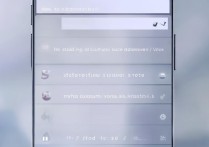

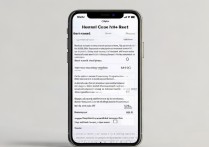
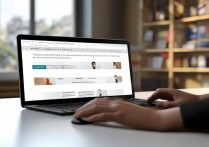






 冀ICP备2021017634号-5
冀ICP备2021017634号-5
 冀公网安备13062802000102号
冀公网安备13062802000102号